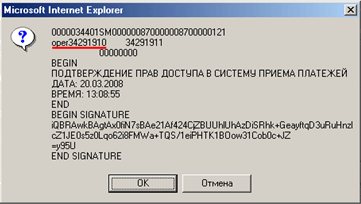-
Как сохранить конфигурацию терминального клиента?
1. Открываем каталог, где установлен терминальный клиент (по умолчанию “C:\TerminalClient”).
2. Сохраняем следующие файлы и папки в безопасное место(например на флэш носитель):
- Каталог "keys"
- Каталог "config"
- Файл "payment_processor.db"
- Файл "payment_processor.ini"
Всё, конфигурация сохранена.
Ключи терминала привязаны к жёсткому диску, поэтому замена любых других деталей не должна влиять на работоспособность клиента и не требует пересоздания ключей!
В случаях замены жесткого диска перегенерация ключей обязательна!
-
Как восстановить конфигурацию терминального клиента?
1. Открываем каталог, где установлен терминальный клиент (по умолчанию “C:\TerminalClient”).
2. Копируем туда все данные, которые были получены при выполнении шага сохранения конфигурации. При этом обязательно заменяем существующие файлы.
3. В файле payment_processor.ini, изменить строку:
first_setup = true
Необходимо установить значение false
4. Терминал готов к работе.
Ключи терминала привязаны к жёсткому диску, поэтому замена любых других деталей не должна влиять на работоспособность клиента и не требует перегенерации ключей!
В случаях замены жесткого диска, перегенерация ключей обязательна!
-
Не проходят платежи в пользу оператора Билайн, по остальным операторам все работает
Необходимо:
- Уточнить у менеджера, активирована ли точка приема платежей в компании БИЛАЙН.
- Выяснить, к какому шлюзу выполнено подключение:
Если менеджер сообщил, что точка активирована и открыт нужный шлюз, но результат отрицательный, то необходимо:
- связаться со службой технической поддержки «Киберплат»:
тел. 8-800-100-100-8
support@cyberplat.com
- сообщить о проблемных платежах, указав следующие параметры: номер телефона, сумма, дата платежа.
-
Не удалось запустить
WebClient.exe, появляется окно с ошибкой:

- Необходимо убедиться, что дистрибутив
WebClient находится в корневом каталоге диска C:/.
- Проверить наличие файлов конфигурации
config.xml и operators.xml в папке C:\WebClient\config\ .
- Если эти файлы там присутствуют, но окно ошибки продолжает появляться, то это означает, что нарушена структура файла
config.xml . В файле лога C:\WebClient\logs\WEBCLIENT.log можно посмотреть, на какой строке config.xml произошла ошибка.
Например:
В строке
<note_min_amount10</note_min_amount> отсутсвует закрывающий тэг символ «>», в этом случае в логе появится сообщение:
EDOMParseError exception encountered: A name contained an invalid character.
-
Не удалось запустить
WebClient.exe, появляется белый экран и больше ничего не происходит
Возможно, нарушена структура файла operators.xml. В файле лога WEBCLIENT.log указано, на какой строке файла operators.xml произошла ошибка.
Например:
Operators config file error:
A string literal was expected, but no opening quote character was found.
Line: 4
<operator id=999">
Это означает, что в четвертой строке <operator id=999"> отсутствует символ «"».
-
После запуска
WebClient.exe появился красный экран с надписью "ТЕРМИНАЛ ВРЕМЕННО НЕ РАБОТАЕТ"
- Проверьте правильность параметров купюроприемника
(validator) в файле config.xml :
- тип –
type ;
- протокол –
protocol ;
- порт –
port ;
- Проверьте закрыт ли стекер в купюроприемнике.
-
Принтер не печатает чеки
Проверьте:
- правильность параметров принтера
(printer) в файле config.xml :
- тип –
type ;
- порт –
port .
- включен ли принтер.
ВНИМАНИЕ!
Принтер должен быть подключен через
COM-порт. Если у Вас принтер с интерфейсом
usb или
lpt, то необходимо указать тип принтера как
Windows: printer type="windows"
Если у Вас принтер подключен через
COM-порт, но определен в
ОС Windows (см. Пуск/Настройка/Принтеры и факсы), то данный принтер необходимо удалить.
-
Как настроить GPRS-соединение?
-
После запуска
WebClient.exe элементы управления интерфейса отображаются неправильно
Проблема связана с разрешением монитора:
- для 17” мониторов необходимо установить разрешение 1280*1024;
- для 15” мониторов - 1024*768 (использовать скин 15future);
- также необходимо убедиться, что используется Internet Explorer 6.0 .
-
После набора номера возникает ошибка проверки номера
- Убедитесь, что режим
online проверки номера включен. В файле config.xml параметр offline_payment должен быть равен 0 <offline_payment>0</offline_payment>
- Если в файле лога WEBCLIENT.log есть строки:
Adding keys: SecKeyPath: .\keys\secret.key, PubKeyPath: .\keys\pubkeys.key, PubKeySerial: 904291
CryptLib.AddKeys: Open Secret Key -> Error: -9 = Неверный тип документа
CryptLib.Sign -> Error: -17 = Ключ не может быть использован
Решение:
- Проверить наличие ключей
secret.key и pubkeys.key в папке C:\WebClient\keys\ .
- Убедиться, что это ключи именно от этой точки приема платежей.
- В файле
config.xml проверить правильность путей к ключам.
<pub_key>.\keys\pubkeys.key</pub_key>. - ПУТЬ К КЛЮЧУ pubkeys.key
<sec_key>.\keys\secret.key</sec_key>. - ПУТЬ К КЛЮЧУ secret.key
- Если в файле лога WEBCLIENT.log есть строки:
"SD=1234567","AP=1234568","OP=1234569","SESSION=00002007090817913389","NUMBER=9051234567","AMOUNT=10.00","REQ_TYPE=1" Post exception: Socket Error # 11004
Parsing answer...
Check failed {Result = -1, Error = -1 {Неизвестная ошибка}}
Решение:
Ошибка Socket Error # 11004 возвращается ОС Windows и свидетельствует об отсутствии связи с сервером.
Ошибка Socket Error # 10061 – убедитесь, что все брандмауэры (firewall) отключены. Если у Вас стоит ADGUARD , то в настройках SETTINGS необходимо снять галочку ENABLE FIREWALL .
- Если в файле лога WEBCLIENT.log есть строки:
"SD=1234567","AP=1234568","OP=1234569","SESSION=00002007090817913389","NUMBER=9051234567","AMOUNT=10.00","REQ_TYPE=1" Post exception: Socket Error # 11004
Parsing answer...
Check failed {Result = 1, Error = 134 {Неизвестная ошибка}}
Решение:
Ошибка 134 означает, что не найден ключ по указанному коду.
Проблема может заключаться в том, что в папке keys находятся не правильные ключи secret.key и pubkeys.key .
Или в том, что неверно указан код точки АР или код дилера SD . Необходимо убедится, что Ваши ключи соответствуют Вашим кодам (SD, AP, OP) : открыть pubkeys.key с помощью блокнота, посмотреть во второй строке:
apiВАШ_КОД_ТОЧКИ
(например, api1234567 )
- Если в файле лога WEBCLIENT.log есть строки:
"SD=1234567","AP=1234568","OP=1234569","SESSION=00002007090817913389","NUMBER=11111","AMOUNT=10.00","REQ_TYPE=1"
Check failed {Result = 1, Error = 45 {Отсутствуют права доступа в данный раздел}}
Решение:
Доступ к шлюзу данного провайдера закрыт. Необходимо обратиться к Вашему менеджеру.
- Если в файле лога WEBCLIENT.log есть строки:
Check. Message:
"SD=1234567","AP=1234568","OP=1234569","SESSION=00002007090817913389","NUMBER=9051234567","AMOUNT=10.00","REQ_TYPE=1"OK, result: 200 OK.
Parsing answer...
Check failed {Result = 1, Error = 54 {Неизвестная ошибка}}
Решение:
Заблокирована точка (код АР) или оператор (код ОР). Необходимо обратиться в основную тех.поддержку.
Если Вы сами создавали точку с помощью кабинета дилера , то убедитесь, что Вы активировали точку (оператора). Если вы не уверены/не знаете как, то необходимо обратиться в основную тех.поддержку.
- Если в файле лога WEBCLIENT.log есть строки:
"SD=1234567","AP=1234568","OP=1234569","SESSION=00002007090817913389","NUMBER=9051234567","AMOUNT=10.00","REQ_TYPE=1"OK, result: 200 OK.
Check failed {Result = 1, Error = 4 {Неправильный код оператора}}
Решение:
Код оператора ОР не верный или заблокирован. Необходимо обратиться в основную тех.поддержку.
- Если в файле лога WEBCLIENT.log есть строки:
Crypt.Init Exception Occured: LoadSecKey error: Не могу открыть файл 'C:\webclient\keys\secret.key'
…
Crypt.Verify error: Object not initialized
Решение:
- Уточнить у менеджера, активирована ли точка в Киберплате.
- Проверить наличие ключей
secret.key и pubkeys.key в папке C:\WebClient\keys\ и их правильность.
- В файле
config.xml проверить указанные пути к ключам
<pub_key>.\keys\pubkeys.key</pub_key>. - ПУТЬ К КЛЮЧУ pubkeys.key
<sec_key>.\keys\secret.key</sec_key>. - ПУТЬ К КЛЮЧУ secret.key
- Если в файле лога WEBCLIENT.log есть строки:
Crypt.Init Exception Occured: LoadPubKey error: В файле C:\webclient\keys\pubkeys.key нет ключа с номером 904291 или ключ поврежден .
Решение:
При генерации ключей не был указан банковский ключ bank.iks .
Необходимо:
- заново сгенерировать ключи;
- прописать
public.iks в <a href=" =http://card.cyberplat.ru/dealer/work_area_login.html">кабинете дилера</a> или отправить менеджеру Киберплат для редактирования точки.
- Если в файле лога WEBCLIENT.log есть строки:
Adding keys: SecKeyPath: .\keys\secret.key, PubKeyPath: .\keys\pubkeys.key, PubKeySerial: 904291
CryptLib.AddKeys: Open Public Key -> Error: -19 = Открытый ключ с таким серийным номером отсутствует
Решение:
При генерации ключей не указан или указан другой банковский ключ bank.iks .
В pubkeys.key необходимо посмотреть 16 строку:
0J0005 00904291
где 00904291 - серийный номер банковского ключа bank.iks .
Следует заново сгенерировать ключи, прописать public.iks в кабинете дилера или отправить менеджеру Киберплат для редактирования точки.
- Если в файле лога WEBCLIENT.log есть строки:
Crypt.Init Exception Occured: LoadSecKey error: Ошибка: Неверная кодовая фраза
Error: -8 = Неверная кодовая фраза закрытого ключа
Решение:
Проверить соответствие кодовой фразы указываемой при генерации ключей, с кодовой фразой файла конфигурации config.xml в параметре <sec_password> ВАША_КОДОВАЯ_ФРАЗА </sec_password>
- Если в файле лога WEBCLIENT.log есть строки:
CryptLib.Sign -> Error: -17 = Ключ не может быть использован
CryptLib.AddKeys: Open Secret Key -> Error: -3 = Неверный формат документа
Решение:
- Проверить наличие и корректность ключей
secret.key и pubkeys.key в папке C:\WebClient\keys\.
- Проверить в файле конфигурации
config.xml путь к ключам: <pub_key>.\keys\pubkeys.key</pub_key>
<sec_key>.\keys\secret.key</sec_key>
- Проверить соответствие серийного номера (восьмая строчка) Вашего открытого ключа (public.iks) с тем, что был загружен на сервер Киберплат. Уточнить соответствие можно в службе тех.поддержки.
Если все пункты верны, но результат отрицательный, то надо вновь генерировать ключи (обязательно через программу GENKEY 4.0 ).
- Если в файле лога WEBCLIENT.log есть строки:
"SD=1234567","AP=1234568","OP=1234569","SESSION=00002007090817913389","NUMBER=9051234567","AMOUNT=10.00","REQ_TYPE=1"OK, result: 200 OK
Check failed {Result = 1, Error = 21 {Не хватает средств на счете дилера для проведения платежа}}
Решение:
На Вашем расчетном счете не хватает средств для проведения платежей. Необходимо обратиться к Вашему менеджеру. Если Вы являетесь субдилером, то удостоверьтесь, что у Вашего дилера есть деньги на расчетном счете.
- Если в файле лога WEBCLIENT.log есть строки:
"SD=1234567","AP=1234568","OP=1234569","SESSION=00002007090817913389","NUMBER=9051234567","AMOUNT=10.00","REQ_TYPE=1"OK, result: 200 OK.
Check failed {Result = 1, Error = 6 {Неправильная ЭЦП}}
Решение:
- Проверить наличие ключей
secret.key и pubkeys.key именно для этой точки. Для этого необходимо открыть pubkeys.key с помощью блокнота и убедиться что в строке указан Ваш код точки apiВАШ_КОД_ТОЧКИ (например, api1234567 ).
- Убедиться, что на сервере Киберплат загружен верный банковский ключ
public.iks . В файле ключа pubkeys.key убедиться, что четырехзначный код на восьмой строке совпадает с четырехзначным кодом на сервере Киберплат. Уточнить соответсвие можно в службе тех.поддержки.
-
Терминал принял деньги, но платеж клиенту на счет не поступил
Если у Вас отключен режим проверки номера – в файле config.xml параметр offline_payment равен 1 (<offline_payment>1</offline_payment>), то в файле лога Conn-PaymentsThread.log необходимо изучить соответствующие строки (см.ответ к вопросу "После набора номера возникает ошибка проверки номера").
-
Было сделано несколько платежей на один номер и одинаковую сумму. Однако второй платеж так и не поступил на счет клиенту.
В системе Киберплат платеж на один и тот же номер и одну и ту же сумму в течение часа невозможен.
Посмотрите файлы лога webclient.log или Conn-PaymentsThread.log, там должны быть строки:
"SD=1234567",
"AP=1234568",
"OP=1234569",
"SESSION=00002007090817913389",
"NUMBER=9051234567",
"AMOUNT=10.00",
"REQ_TYPE=1"OK,
result: 200 OK.
Check failed {Result = 1, Error = 32 {Повторный платеж в течение 60 минут с момента окончания платежа}}.
Если Вас это не устраивает, то необходимо обратиться к менеджеру и договориться об изменении схемы работы.
-
При проведении платежа возникает ошибка 23(нет такого телефона), однако номер точно существует
Необходимо проверить:
- активирована ли SIM-карта данного номера после ее покупки;
- не заблокирован ли номер провайдером;
- в абонентской службе провайдера проверить возможность оплаты данного номера через терминал самообслуживания.
-
Не проходят платежи по провайдеру «Мотив»
Провайдер «Мотив» принимает только целочисленные значения сумм платежей(например, строго 150, 233, 1111, но не 150,2 или 233,10, или 1111,99).
Используйте в operators.xml ступенчатую комиссию или воспользуйтесь параметром округления комиссии <processor type="Cyberplat" round-amount="down">
(по умолчанию используется именно он):
<operator id="26">
<name>Мотив</name>
<image>mob_motiv.gif</image>
<limit min="50" max="30000"/>
<comission amount="0"/>
<fields>
<field id="100" type="masked">
<name>Номер телефона</name>
<mask>8 (***) ***-**-**</mask>
</field>
</fields>
<processor type="Cyberplat" round-amount="down">
<check amount-value="50">
-
С какой периодичностью происходит повторная отправка платежей с терминала в Киберплат?
Платеж в Киберплат отправляется сразу независимо от режима работы (оффлайн или онлайн).
Если произошла ошибка, и платёж не был зачислен, то повторная попытка происходит каждые 5 минут в течение часа. Затем платеж отправляется с периодичностью раз в час, до тех пор, пока время повторной отправки (в часах) не станет равным параметру в файле конфигурации error_payments_delete. После чего данный платеж помечается как не прошедший и копируется в папку outbound\payments\unprocessed.
-
Где хранятся непрошедшие платежи?
Непрошедшие платежи хранятся в папке:
C:\WebClient\outbound\payments\unprocessed\.
В файле лога
Payments.log обязательно должны быть строки:
Not Processed - Timed out.Operator: НАИМЕНОВАНИЕ_ПРОВАЙДЕРА, Initial Session: НОМЕР_СЕСИИ, Last Session: , NUMBER=НОМЕР/СЧЕТ, AMOUNT=СУММА_ИТОГОВОГО_ПЛАТЕЖА, AMOUNT_ALL= СУММА_ПЛАТЕЖА.
Такие платежи можно провести несколькими способами:
- с помощью программы Модуль платежей
- с помощью терминального ПО, для этого файлы платежей необходимо скопировать из папки unprocessed в папку temp
- с помощью клиента мониторинга на базе Вашего сервера.
-
Почему тратится много трафика?
- При выключенном терминальном ПО, проверить, активно ли соединение, и обращается ли оно в Интернет (два мигающих монитора в правом нижнем углу экрана рядом с часами). Если да, то установить антивирусную программу и проверить компьютер на возможность заражения вредоносными программами.
- Проверить, отключено ли автоматическое обновление Windows и других программ, не предоставляемых Киберплат.
- Возможно, некорректно настроена отправка почты с терминала (параметр email_sender в файле
config.xml ), это можно посмотреть по логу Conn-EMailThread.log .
- Если не используется мониторинг, то укажите в файле
config.xml в соответствующем параметре none .
- Посмотреть в
config.xml параметр interval – через сколько секунд происходит проверка наличие связи путем пинга host0 и host1 , чем больше число, тем реже будет проверяться наличие соединения (при условии, что указано modem auto_dial="1” )
- Если используется функция получения баланса SIM-карты, то поставить в
config.xml в параметре запроса баланса get_service_info_interval=”1440” (раз в сутки).
-
Каким образом происходит обновление базы номерных емкостей на терминале?
Автоматическое обновление базы номерных емкостей происходит в случае, если в файле конфигурации установлен параметр db_numcapacity_update_address="/update/db_numcapacity.7z"
При этом обновление происходит раз в сутки.
Для того чтобы отключить автоматическое обновление базы номерных емкостей, необходимо установить параметр db_numcapacity_update_address="".
-
Как правильно производить инкассацию?
Для проведения инкассации необходимо открыть терминал и снять стекер купюроприемника:
- ПО предлагает произвести инкассацию. Нажать «ДА» .
- ПО не предлагает произвести инкассацию, тогда зайти в сервисное меню (через Ваш сервисный номер service_num , по умолчанию 9991234567 и через Вашего оператора с идентификатором, указанным в service_op
(0-МТС, 1-Мегафон-Москва, 2-Билайн и т.д., по умолчанию МТС) и нажать «Инкассация» .
-
Как правильно устанавливать комиссию в файле
operators.xml?
Для установки абсолютной комиссии необходимо задать значение параметру amount
Пример: <comission amount="3"/>.
Обратите внимание, что значение должно указываться без знака «%» после числа, иначе возникнет ошибка.
<сommission>
<part value="7"/> - с суммы до 10 р. берется комиссия 7 р.
<part min="10" value="3%"/> - берется 3% с суммы от 10 до 60 р.
<part min="60" value="15"/> - берется 15 р. с суммы от 60 до 70 р.
<part min="70" value="0"/> - сумма от 70 р. не облагается доп. комиссией
</commission>
ВНИМАНИЕ! Если использовать ступенчатую комиссию ДЛЯ КОНКРЕТНОГО ОПЕРАТОРА, то строку <commission amount="0"/> удалить или закомментировать.
Пример:
Для дополнительной комиссии до 100 рублей – 3 рубля, после 101 рубля – 5%, необходимо сделать следующие преобразования:
Вместо <comission amount="0"/>
Прописать
<сommission>
<part value=”3” />
<part min=”101” value=”5%” />
</сommission>
-
Как поменять операторов на главной странице?
Для того чтобы поменять операторов на главной странице, необходимо в файле
operators.xml найти следующие строки:
<menu title="Выберите вид платежа" columns="2">
<group id="100" image="" title="" columns="1">
<operator_id id="0"/> - МТС
<group id="1200" image="main_megafon.gif" titleimage="" title="МЕГАФОН" columns="4" type=""> - 12 операторов МегаФон
<operator_id id="1"/>
<operator_id id="4"/>
<operator_id id="5"/>
<operator_id id="6"/>
<operator_id id="7"/>
<operator_id id="8"/>
<operator_id id="9"/>
<operator_id id="10"/>
<operator_id id="11"/>
<operator_id id="12"/>
</group>
<operator_id id="2"/> - БИЛАЙН
<group id="1212" image="main_skylink.gif" titleimage="" title="СкайЛинк" columns="2" type=""> - 6 операторов СкайЛинк
<operator_id id="19"/>
<operator_id id="45"/>
<operator_id id="46"/>
<operator_id id="47"/>
<operator_id id="48"/>
<operator_id id="49"/>
</group>
В том же файле найти
id интересующего Вас провайдера(ов), например, Теле2:
<operator id="21">
<name>Теле 2</name>
<image>mob_tele2.gif</image>
<rootmenuimage>main_tele2.gif</rootmenuimage>
И вместо ненужной группы «СкайЛинк» поставить
id Теле2:
<menu title="Выберите вид платежа" columns="2">
<group id="100" image="" title="" columns="1">
<operator_id id="0"/> - МТС
<group id="1200" image="main_megafon.gif" titleimage="" title="МЕГАФОН" columns="4" type=""> - 12 операторов МегаФон
<operator_id id="1"/>
<operator_id id="4"/>
<operator_id id="5"/>
<operator_id id="6"/>
<operator_id id="7"/>
<operator_id id="8"/>
<operator_id id="9"/>
<operator_id id="10"/>
<operator_id id="11"/>
<operator_id id="12"/>
</group>
<operator_id id="2"/> - БИЛАЙН
<operator_id id="21"/> - ТЕЛЕ2
ВНИМАНИЕ!
Наличие строки
<rootmenuimage>main_tele2.gif</rootmenuimage> обязательно, иначе не будет отображаться логотип провайдера на стартовой странице.
Если данной строки нет, то можете ее дописать вручную. Сам логотип хранится в C:\WebClient\interface\skin_name\pic\, где
skin_name – наименование скина(по умолчанию
default C:\WebClient\interface\default\pic\.
Поменять логотип можно в
config.xml или с помощью
ConfigTool.
Если нужного логотипа у вас нет, то напишите запрос по адресу:
terminal@cyberplat.com с просьбой предоставить необходимый
main_НАИМЕНОВАНИЕ_ПРОВАЙДЕРА.gif для скина
НАИМЕНОВАНИЕ_СКИНА.
Если желаемый результат не достигнут, то отправьте по адресу:
terminal@cyberplat.com Ваш файл
operators.xml с указанием
НАИМЕНОВАНИЕ_СКИНА(или сам файл
config.xml) с заявкой о замене провайдера(ов) на другого(других) на стартовой странице.
-
Как настроить ONLINE / OFFLINE режим для определенного провайдера?
Для каждого оператора можно выставить режим проведения платежей – online или offline.
Для этого необходимо открыть operators.xml и прописать режим для конкретного оператора в строке <processor type="Cyberplat" offline="0"> ,где 0 - осуществлять online проверку, 1 – не осуществлять online проверку номера.
Если у какого-нибудь провайдера указано offline=”0”, а в файле конфигурации config.xml установлен offline режим <offline_payment>1</offline_payment>, то для этого провайдера все равно будет осуществляться проверка номера.
-
Как отключить базу данных номерных емкостей?
Для того чтобы отключить базу номерных емкостей, в файле operators.xml необходимо найти следующую строку <operator_id id="999"/> и поставить id оператора равным нулю <operator_id id="0"/>.
-
Как настроить функции получения баланса SIM-карты и уровня GSM-сигнала?
Для достоверного получения баланса SIM-карты и уровня GSM-сигнала необходимо в файле конфигурации config.xml правильно настроить параметры GSM модема (пример для МТС):
modem auto_dial=”1”
connection_name=”mts”
port=”7”
service_number=”*102#”
get_service_info_interval=”180”
Информация о балансе SIM-карты и уровня GSM-сигнала должна отображаться в сервисном меню. Кроме этого она должна быть зафиксирована в логах: BalanceAndSignalQuality.log, ModemSiemensMC35i.log или Modem.log (в зависимости от версии ПО).
-
Как настроить функцию получения SMS-уведомлений?
Для получения SMS-уведомлений необходимо в файле конфигурации config.xml правильно настроить параметры GSM модема (пример для МТС):
modem auto_dial=”1”
connection_name=”mts”
port=”7”
service_number=”*102#”
get_service_info_interval=”180”
а также прописать телефон на который будут отсылаться SMS-уведомления:
<sms_sender phone_number=”+79991234567” comment=”Privet ot terminala”/>
Помните, что оплата за SMS-уведомления взимается по тарифу оператора сотовой связи.
-
Как уменьшить/увеличить длину чека (квитанции)?
Рекомендации для версий ПО до 1.1.0.
Для того чтобы уменьшить или увеличить длину чека(квитанции), необходимо:
- Воспользоваться параметром min_lines_count в файле конфигурации
config.xml , где следует указать количество строк в чеке (если стоит 0, то печатается минимальное количество строк);
- Использовать шаблон чека default.chq в C:\WebClient\config\templates\:
-----------------------------------
%CFGHEADER%
-----------------------------------
Дата Время Терминал
%DATETIME% %TERMNUMBER%
Номер сессии : %SESSNUM:20%
Сумма : %AMOUNTALL:7R%
Комиссия : %COMISSION:7R%
К зачислению : %AMOUNT:7R%
Оператор : %OPNAME%
%%PARAM_NAME% : %PARAM_VALUE%%
-----------------------------------
СПАСИБО, СОХРАНЯЙТЕ ЧЕК.
Параметр
%CFGHEADER% включает шапку чека
<cheque_head>, которая описана в
config.xml.
-
Как сделать чек для определенного провайдера?
Для этого необходимо создать шаблон чека myprovider.chq и поместить его в папку C:\WebClient\config\templates\. В файле operators.xml необходимо для данного провайдера указать этот шаблон.
Пример:
<rootmenuimage>main_my_provider.gif</rootmenuimage>
<limit min=”1” max=”30000” />
<cheque filename=”myprovider.chq”/>
<comission amount="0"/>
<fields>
-
Каким образом обновить терминальное ПО?
Для обновления ПО терминала следует выполнить следующие шаги:
- Переименовать папку С:\WebClient в С:\WebClient_old_ТЕКУЩАЯ_ДАТА.
- Разархивировать файлы из архива WebClient.zip в корневую папку на диске С:/.
- Из папки С:\WebClient_old_ТЕКУЩАЯ_ДАТА скопировать в папку С:\WebClient следующие папки:
сonfig (все кроме файла operators.xml )inbound ;keys ;logs ;outbound .
- Создать ярлык нового WebClient.exe и переместить его в автозагрузку, старый ярлык из автозагрузки удалить.
-
Где хранится журнал событий, запрашиваемый командой «Выслать логи» Веб-мониторинга?
Журнал событий в формате
7zip оправляется на Вашу почту. Открыть архив можно с помощью любого архиватора (
WinRAR,
WinZip) или скачав бесплатно программу
7zip с
официального сайта.
-
Как настроить отправку журнала событий терминала на почту?
Необходимые настройки почтовых SMTP-серверов операторов сотовой связи приведены ниже:
- почтовый сервер МТС - mail.mtsnet.ru ;
- почтовый сервер Билайн - mail.beelinegprs.ru ;
- почтовый сервер Мегафон - не предоставляется.
Если используется SIM-карта другого оператора, то о наличии такого SMTP-сервера следует уточнять именно у него. В файле конфигурации
config.xml следует прописать:
<email_sender smailhost=”mail.mtsnet.ru” to=”yourmail@yourmail.ru” from=”Terminal@terminals.ru” send_files=”1” send_messages=”0” userid=”” password=”” ext=”0”/>
ВНИМАНИЕ!
Параметры
userid=”” password=”” оставлять пустыми в том случае, если SMTP-сервер не требует авторизации.
Если у Вас SIM-карта, не поддерживающая почтовый SMTP-сервер, то Вам следует создать почту на любом почтовом сервере (www.mail.ru , www.rambler.ru и т.д.) и указать параметры SMTP-сервера:
<email_sender smailhost=”smtp.mail.ru” to=”yourmail@yourmail.ru” from=”myterminals@mail.ru” send_files=”1” send_messages=”0” userid=”myterminals” password=”mypassword” ext=”0”/>
-
Как добавить точку для участия терминала в Web-мониторинге?
Для добавления точки необходимо:
- Войти на страницу интернет-сервиса мониторинга терминалов на сервере с помощью ключа администратора с правом редактирования.
- Нажать на кнопку ДОБАВИТЬ ТОЧКУ .
Все необходимые данные для получения ключа Вы можете получить от Вашего менеджера.
При возникновении трудностей при генерации ключей, обратитесь в службу тех.поддержки (е-mail:
support@cyberplat.com, тел.8-800-100-100-8).
-
После добавления точки в Веб-мониторинг данные не обновляются, все поля имеют значение 0000-00-00 00:00:00?
Проверьте в файле конфигурации config.xml время отклика
ПРИМЕР
<request_time>15</request_time>, где 15 это периодичность(в минутах) отправки информации на сервер мониторинга.
-
Почему не отображается шапка на главном экране и на экране "Помощь" пусто?
-
Как можно отключить флеш-ролики на экране
WebClient?
Для отключения флеш-роликов необходимо:
- Зайти в папку C:\WebClient\interface\skins\НАИМЕНОВАНИЕ_СКИНА\swf и удалить или переимновать файлы:
top.swf
top2.swf
- Зайти в папку
C:\WebClient\interface\skins\НАИМЕНОВАНИЕ_СКИНА\i и
переименовать bg_15.bmp для 15ELEGANT на bg.bmp вместо старого
переименовать bg_d.bmp для DEFAULT на bg.bmp вместо старого
переименовать bg_e.bmp для ELEGANT на bg.bmp вместо старого